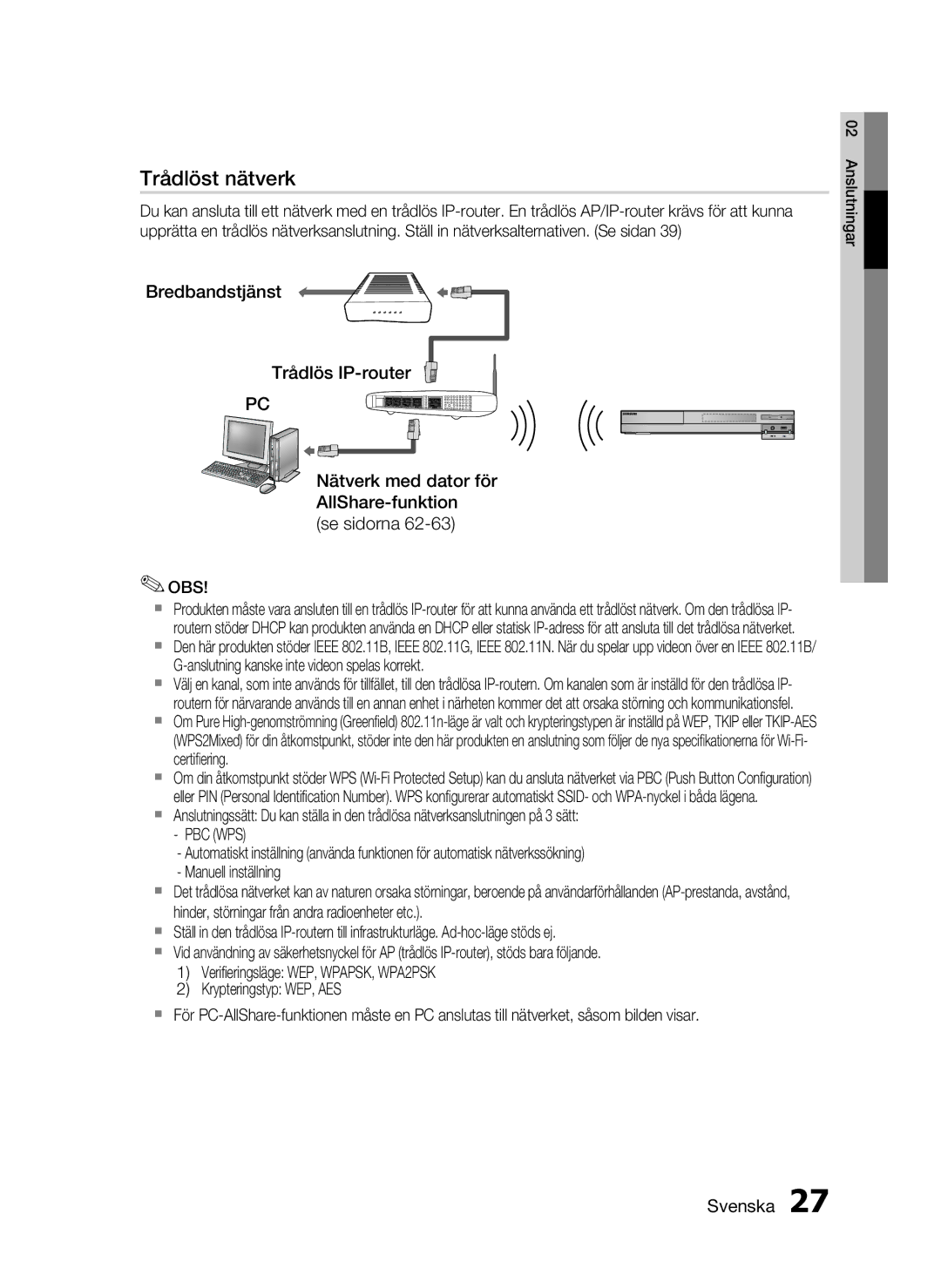Trådlöst nätverk
Du kan ansluta till ett nätverk med en trådlös IP-router. En trådlös AP/IP-router krävs för att kunna upprätta en trådlös nätverksanslutning. Ställ in nätverksalternativen. (Se sidan 39)
Bredbandstjänst
Trådlös IP-router
PC
Nätverk med dator för
AllShare-funktion
(se sidorna 62-63)
✎OBS!
Produkten måste vara ansluten till en trådlös IP-router för att kunna använda ett trådlöst nätverk. Om den trådlösa IP- routern stöder DHCP kan produkten använda en DHCP eller statisk IP-adress för att ansluta till det trådlösa nätverket.
Den här produkten stöder IEEE 802.11B, IEEE 802.11G, IEEE 802.11N. När du spelar upp videon över en IEEE 802.11B/ G-anslutning kanske inte videon spelas korrekt.
Välj en kanal, som inte används för tillfället, till den trådlösa IP-routern. Om kanalen som är inställd för den trådlösa IP- routern för närvarande används till en annan enhet i närheten kommer det att orsaka störning och kommunikationsfel.
Om Pure High-genomströmning (Greenfield) 802.11n-läge är valt och krypteringstypen är inställd på WEP, TKIP eller TKIP-AES (WPS2Mixed) för din åtkomstpunkt, stöder inte den här produkten en anslutning som följer de nya specifikationerna för Wi-Fi- certifiering.
Om din åtkomstpunkt stöder WPS (Wi-Fi Protected Setup) kan du ansluta nätverket via PBC (Push Button Configuration) eller PIN (Personal Identification Number). WPS konfigurerar automatiskt SSID- och WPA-nyckel i båda lägena.
Anslutningssätt: Du kan ställa in den trådlösa nätverksanslutningen på 3 sätt:
-PBC (WPS)
-Automatiskt inställning (använda funktionen för automatisk nätverkssökning)
-Manuell inställning
Det trådlösa nätverket kan av naturen orsaka störningar, beroende på användarförhållanden (AP-prestanda, avstånd, hinder, störningar från andra radioenheter etc.).
Ställ in den trådlösa IP-routern till infrastrukturläge. Ad-hoc-läge stöds ej.
Vid användning av säkerhetsnyckel för AP (trådlös IP-router), stöds bara följande.
1)Verifieringsläge: WEP, WPAPSK, WPA2PSK
2)Krypteringstyp: WEP, AES
För PC-AllShare-funktionen måste en PC anslutas till nätverket, såsom bilden visar.